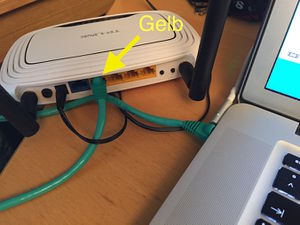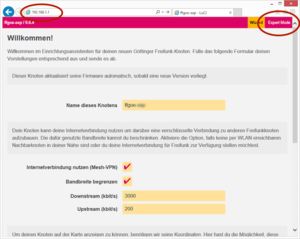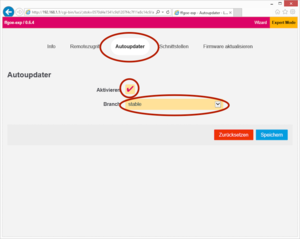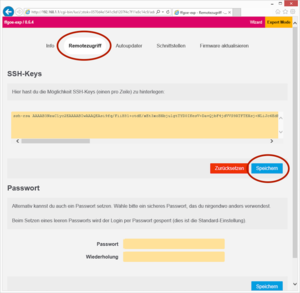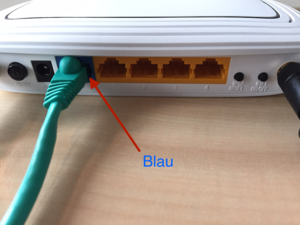Freifunk/Config Mode: Unterschied zwischen den Versionen
Zur Navigation springen
Zur Suche springen
Kjo (Diskussion | Beiträge) Keine Bearbeitungszusammenfassung |
Corvus (Diskussion | Beiträge) Keine Bearbeitungszusammenfassung |
||
| (6 dazwischenliegende Versionen von 2 Benutzern werden nicht angezeigt) | |||
| Zeile 1: | Zeile 1: | ||
Die Konfiguration des Freifunkrouters kann man im "Config Mode" verändern. Diese Anleitung zeigt, wie man ihn in den Config Mode versetzt und was man dann einstellen kann. | |||
{| style="width:700px" | {| style="width:700px" | ||
| Zeile 34: | Zeile 34: | ||
Das ist die gleiche Konfigurationsseite wie bei der Installation. | Das ist die gleiche Konfigurationsseite wie bei der Installation. | ||
Wenn man die Wizardseite | Wenn man die Wizardseite verlässt und in das Expertenmenü geht, vergisst sie alle schon gemachten Eingaben. Also bei Bedarf zuerst ins Expertenmenü gehen und erst zum Schluss Einstellungen auf der Wizardseite verändern. | ||
| [[Datei:Config Mode6.png|300x300px|left]] | | [[Datei:Config Mode6.png|300x300px|left]] | ||
| Zeile 51: | Zeile 51: | ||
| '''Remotezugriff''' | | '''Remotezugriff''' | ||
Wenn Du einen SSH Key einträgst, kannst Du Dich jederzeit per SSH auf Deinen Router einloggen. | Wenn Du einen SSH Key einträgst, kannst Du Dich jederzeit per SSH auf Deinen Router einloggen. Das ist natürlich eher etwas für Experten. | ||
Alternativ geht auch ein Passwort aber '''bedenke''': Der Router ist aus dem gesamten Freifunknetz erreichbar, ein schwaches Passwort ist gefährlich | Alternativ geht auch ein Passwort aber '''bedenke''': Der Router ist aus dem gesamten Freifunknetz erreichbar, ein schwaches Passwort ist gefährlich! Wähle lieber SSH-Keys als Passwörter. | ||
| [[Datei:Config Mode8.png|300x300px|left]] | | [[Datei:Config Mode8.png|300x300px|left]] | ||
|-style="vertical-align:top" | |-style="vertical-align:top" | ||
| | | Am Ende '''nicht vergessen''': | ||
Das Kabel mit dem der Router ins Internet geht muss zurück in die '''blaue''' Steckdose! | |||
| [[Datei:Config Mode9.png|300x300px|left]] | |||
|} | |} | ||
Aktuelle Version vom 1. Februar 2017, 20:45 Uhr
Die Konfiguration des Freifunkrouters kann man im "Config Mode" verändern. Diese Anleitung zeigt, wie man ihn in den Config Mode versetzt und was man dann einstellen kann.